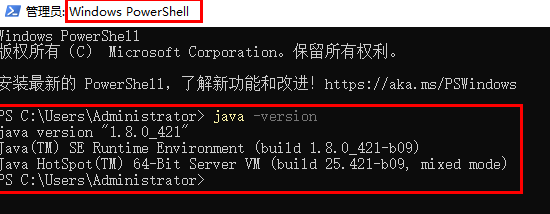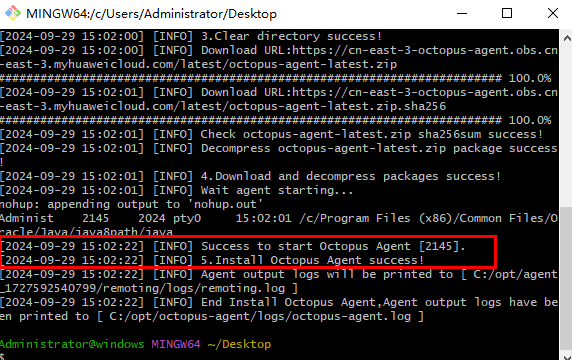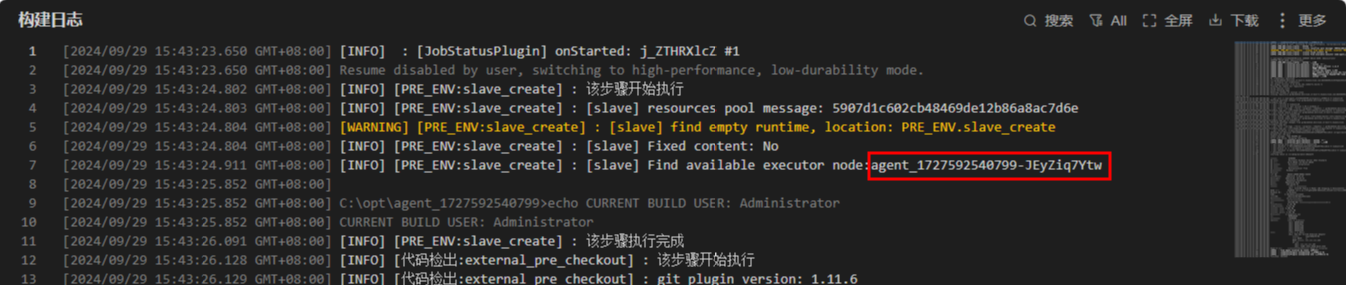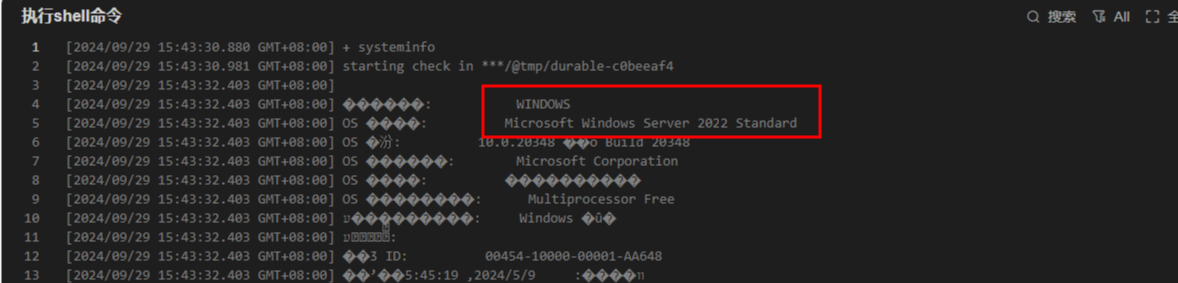使用Windows自定义执行机执行构建任务(自定义执行机/图形化构建)
应用场景
针对不同的构建业务场景,某些构建程序(例如基于C/C++、C#等应用程序)需要基于Windows操作系统进行构建。本示例将指导用户如何使用自有的Windows执行机执行构建。
本实践需要依赖使用的其他服务如下:
代码托管服务,用于存储实践中项目所使用的代码。
约束限制
需已具备CodeArts Repo服务的操作权限,具体操作可参考授权使用CodeArts Repo服务。
资源和成本规划
本实践需购买ECS作为自定义执行机,关于ECS的购买费用可参考价格计算器。
前提准备
已参考自定义购买ECS购买Windows服务器。服务器规格参考如下:
- CPU架构:X86
- 实例:通用计算型x14U8G
- 操作系统:Windows Server 2022 标准版 64位 中文_40GB
图1 购买后服务器资源示例

操作流程
|
流程 |
说明 |
|---|---|
|
JDK(Java Development Kit)是用于开发Java应用程序的软件开发工具包。它包含了Java运行环境(JRE)、Java工具和Java基础类库。使用JDK,开发者可以编写、编译和执行Java程序。关于JDK的更多详情请参考OpenJDK。 |
|
|
Git是一个分布式版本控制系统,主要用于跟踪计算机文件集的变化,特别是软件开发过程中的代码变化。使用Git,开发者可以记录项目的历史版本、协作开发、回溯到之前的项目状态等。关于Git的更多详情请参考Git官方网站。 |
|
|
为本实践新建项目。 |
|
|
为本实践新建所需的Windows自定义执行机资源池并创建代理。 |
|
|
为本实践新建存储代码的代码仓。 |
|
|
为本实践新建构建任务,包括“执行Shell命令”构建步骤。 |
|
|
为您介绍通过查看构建日志确认该实践的构建任务使用的Windows执行机。 |
Windows服务器安装JDK编译工具
- 在弹性云服务器列表页,单击前提准备中购买的服务器所在行的“远程登录”。
- 选择VNC登录方式。
图2 VNC登录
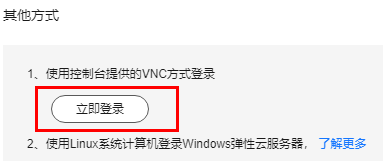
- 登录成功后,输入购买Windows服务器时预置的密码,登录到Windows系统桌面。
- 浏览器地址栏输入“https://www.java.com/zh-CN/”,访问该网站。
- 在浏览器页面单击“下载Java”。
图3 下载Java
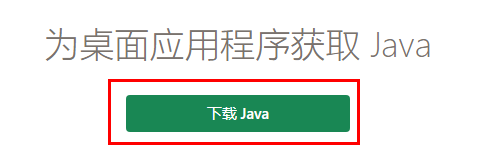
- 在下载页面,单击“Download Java”下载安装包。
图4 下载安装包
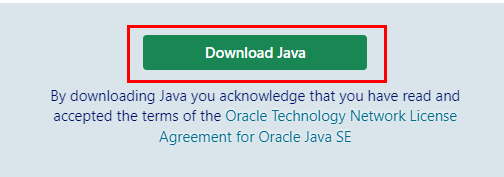
- 下载到本地后,双击下载的可执行文件“jre-8u421-windows-x64”,在弹出的窗口中单击“安装”。
- 安装完成后,打开“Windows PowerShell”工具,输入java -version命令,按回车执行,输出如图5 Java安装完成所示的Java版本信息,代表安装完成。
Windows服务器安装GIT编译工具
- 浏览器地址栏输入“https://git-scm.com/downloads”,访问该网站。
- 单击“Download for Windows”。
图6 下载
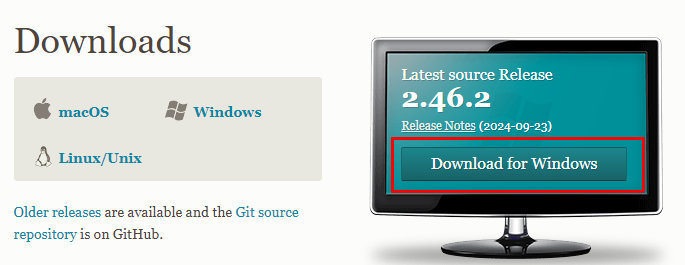
- 下载适合用户系统的Git安装程序,当前案例单击“64-bit Git for Windows Setup”,下载到本地。
图7 选择版本
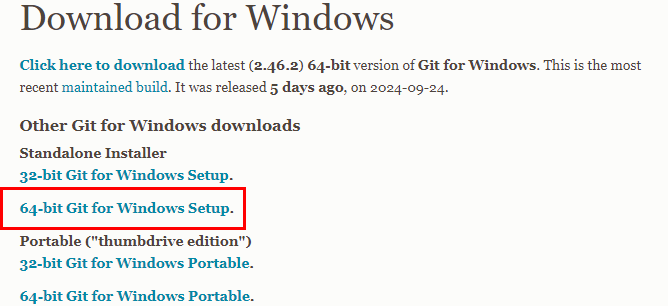
- 双击下载的可执行文件“Git-2.46.2-64-bit”。
- 根据界面提示单击“Next”,直至安装完成。
- 安装后,在任意目录按下鼠标右键,选择“Open Git Bash here”。
图8 安装Git

- 在弹出的命令窗口中输入“git -v”,如图所示显示已安装的Git版本号。
图9 安装完成
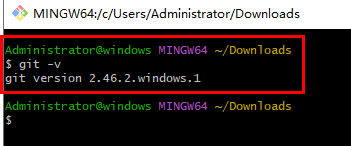
新建项目
- 使用华为云账号登录华为云控制台页面。
- 单击页面左上角
 ,在服务列表中选择。
,在服务列表中选择。 - 单击“立即使用”,进入CodeArts服务首页。
- 在首页单击“新建项目”,选用“Scrum”项目模板。
- 项目名称填写“build-bestpractice”,其他保持默认即可。
- 单击“确定”后,进入到“build-bestpractice”项目下。
新建Windows自定义执行机资源池
- 在导航栏中单击用户名
 ,选择“租户设置”。
,选择“租户设置”。 - 选择。
- 单击“新建资源池”,在弹出的窗口中参考表2配置参数后,单击“保存”。
- 单击新建的资源池名称“windows”,进入到资源池配置页面。
- 单击“新建代理”,在弹出的窗口中,参考表3配置代理信息,其他参数项保持默认即可。
- 勾选协议,依次单击“生成命令”和“复制命令”。单击“关闭”。
图10 新建代理
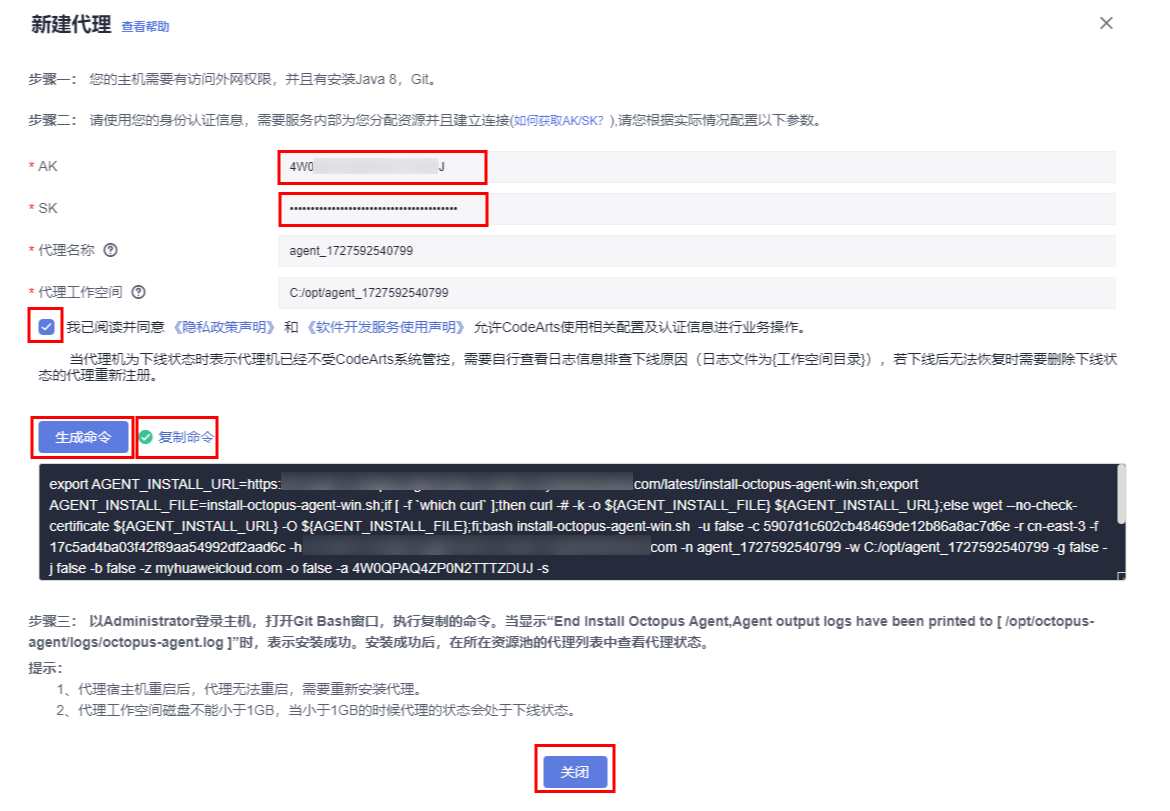
- 根据“步骤三”提示,在弹性云服务器列表页,通过“VNC登录方式”登录前提准备中购买的服务器,在“CMD”命令窗口执行6中复制的命令安装Agent,如图11 Agent安装成功所示,表示Agent安装成功。
- 在代理列表页面,单击“刷新列表”,后台自动同步信息后,代理列表中会增加一条代理执行机信息。代理执行机的代理别名为“agent_1727592540799-JEyZiq7Ytw”。
图12 代理执行机

新建CodeArts Repo代码仓
- 在导航栏中选择,进入代码托管服务首页。
- 单击“新建仓库”,选择“普通仓库”,单击“下一步”。
- 在新建仓库页面,“代码仓库名称”填写为“simple_repo”,其他参数保持默认即可,单击“确定”。
新建并执行编译构建任务
- 在页面导航栏中选择。
- 单击“新建任务”,根据表4填写参数信息,单击“下一步”。
表4 基本信息配置 参数
说明
任务名称
自定义任务名称,例如:windows_task。
代码源
选择“Repo”。拉取CodeArts Repo代码仓中的代码进行编译构建。
代码仓
选择新建CodeArts Repo代码仓中新建的代码仓库名称“simple_repo”。
默认分支
选择默认“master”即可。
任务描述
对该构建任务的描述。
- 选择“空白构建模板”模板,单击“确定”,进入构建步骤配置页面。
- 参考表5配置“构建环境配置”步骤,其他参数保持默认即可,单击“保存并执行”。
图13 构建环境配置
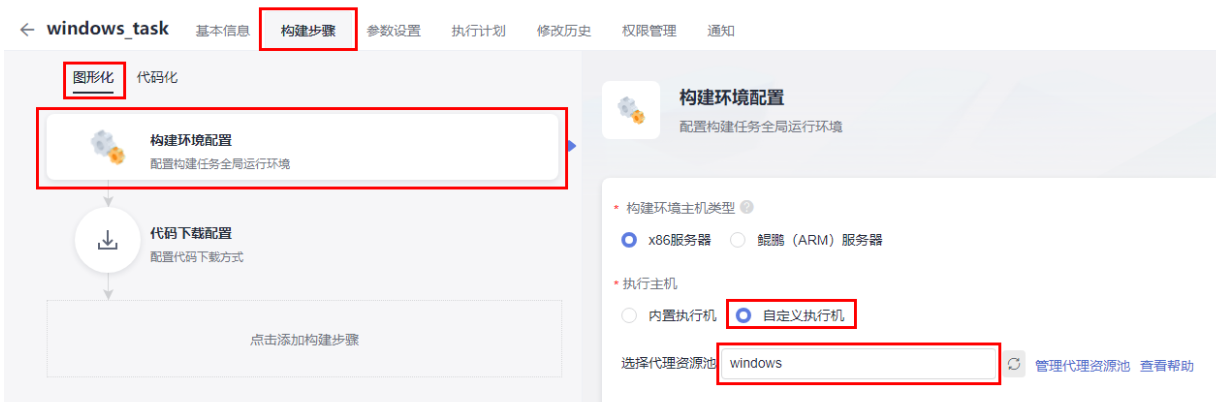
- 单击“点击添加构建步骤”按钮,添加“执行shell命令”步骤。
- 选择“执行shell命令”步骤,在右侧的窗口输入命令systeminfo。
图14 执行shell命令

- 单击“保存并执行”,在弹出的窗口中单击“确定”,跳转到构建任务运行页面。
查看构建结果
- 在“步骤日志”页签中,构建日志控制台滚动输出构建任务执行日志信息。如图15所示,表示本次构建任务使用的是新建Windows自定义执行机资源池中的代理机“agent_1727592540799-JEyZiq7Ytw”。
- 单击“执行shell命令”,在构建日志控制台打印了systeminfo命令执行的日志。如图16所示,打印了当前执行机的操作系统信息是Windows。